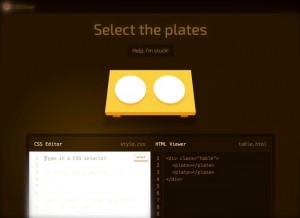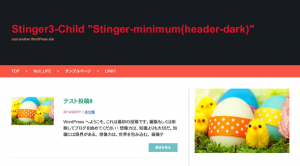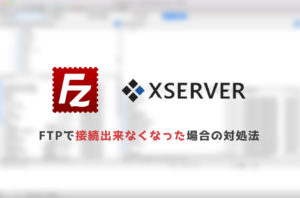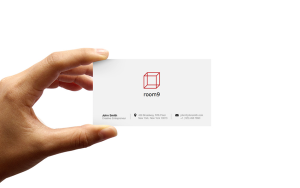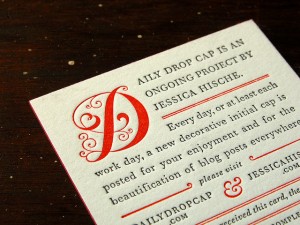本日もroom9にお越し頂きありがとうございます♪
Qtaro(@Daisuke_9taro)です。
カエレバ・ヨメレバ、使ってますか?
カエレバ・ヨメレバは、複数ショップ(アマゾン、楽天ブックス、等)含む、アフィリエイト用のリンクを「サクッ」と作成できる超便利なブログパーツです。
ブログをやったことある、という方であればまずほとんどの方が聞いたことがあるのではないでしょうか?
で、今回はそんなカエレバ・ヨメレバを既にいずれかの環境で利用している方で入力データを「移行したい!」もしくは「復元したい!」という方向けのお話です。
超簡単にサクッと出来ることなんですが、意外と知らずに
「ブラウザ毎にいちいち全部入力メンドクサイな。。」
「Cookie消したら入力データ消えたんだけど」
なんて声もたまに聞くので(もったいない。。)
そんな方は是非ご一読ください。
カエレバ

http://kaereba.com/
ヨメレバ

http://yomereba.com/
登録データーバックアップ
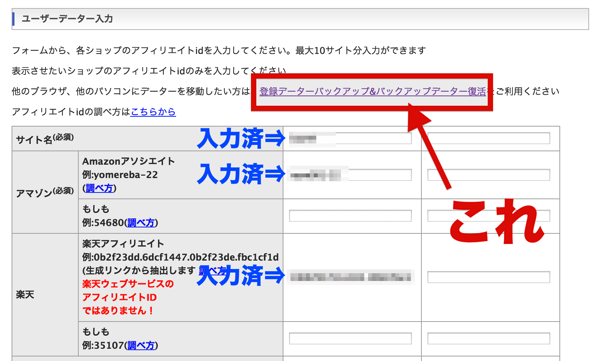
まず、既にデータを入力済みの画面を開きます。
(以下「ヨメレバ」の画面で説明しますが「カエレバ」もやり方は同様です。)
と、いっても実は大して説明することはなく。。
「上記のリンクからバックアップ取って、復元したいブラウザにそいつをコピーしましょう」
ってだけの話です。
画面から「登録データーバックアップ&バックアップデーター復活」を選択
以下のような画面になるので、コイツをコピペ。
メモ帳なんかに貼付けて保存しときます。
(エディタはPC標準のもので良いです。)
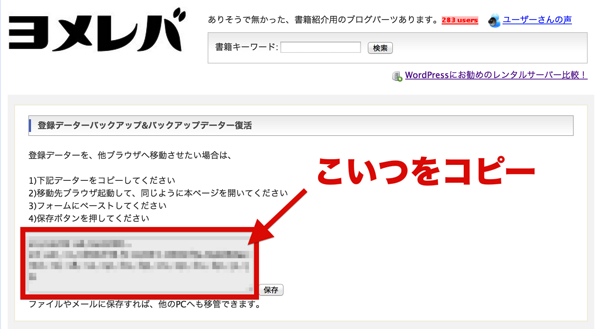
バックアップデーター復元
次に入力データをコピーしたい、もしくはCookieの期限が切れ入力データが消失してしまった画面に移ります。
別のPCでも良いですし、
同じPCの別のプラウザでも、何でも可です。
すると次のようにデータが「からっぽ」のはずです。
で、今度は新しい環境に復元させるために、さっきの使ったリンクをもう一度選択。
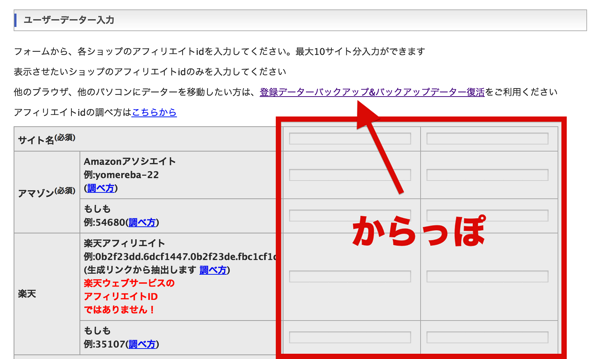
すると、入力欄が空の状態なので
ここにさっきメモ帳にコピーしたデータをぺたっと貼付けます。
で、貼付けたら、「保存」を忘れずに。
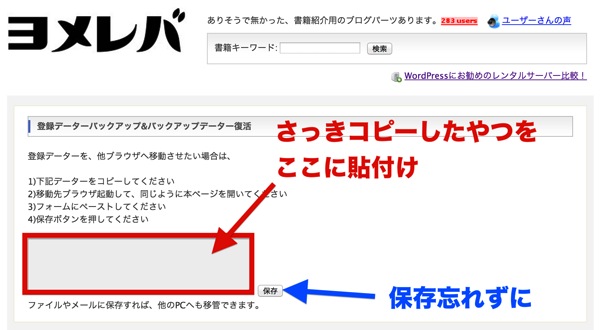
はい、これで復元は完了です!!(早)
念のため、画面を戻して確認してみると。。
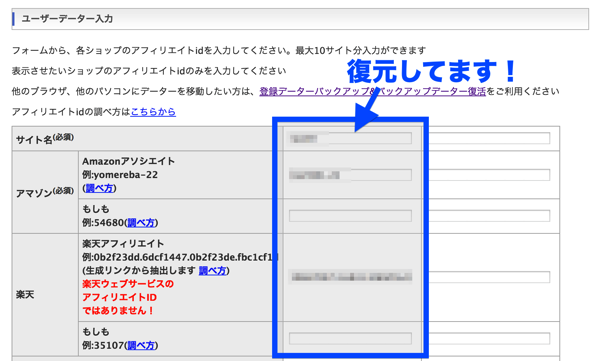
ちゃんと復元されてます!
楽勝ですね♪
入力時に復元データも作成しときましょう!!
というわけで。
今回は、ブログパーツ「カエレバ」「ヨメレバ」の入力データ復元方法を説明させて頂きました。
制作者のかん吉さんがご丁寧画面に書いてくれてる「説明ママ」なんですが
僕は少し前までこの復元の存在に気付いていなかったので 笑
そんな僕と同じような状況になりかけた人のお役に立てばと思います^^;
今回の記事は以上です!
それでは良きブログパーツライフを〜♪♪ヾ( ´∀`)*:;,。・★
おすすめ書籍
ブログ運営について学ぶならこの2冊は必読。